Wil je gebruikmaken van de print-on-demand service van TPOP (goeie keuze) op je Shopify-winkel? Volg deze stappen en binnen 5 minuten is je Shopify-winkel gekoppeld aan onze service. Je kunt dan je TPOP-producten "pushen" naar je winkel en wij regelen de rest (productie, verzending enzovoort).
Het proces is simpel: in je Shopify-interface hoef je alleen een aangepaste app aan te maken, die geeft je een sleutel (een code) die je gewoon in ons platform plakt. Met die sleutel geef je toegang tot de functies die nodig zijn om producten te maken en je bestellingen te ontvangen.
Inhoudsopgave:
Shopify ontwikkeling van aangepaste apps inschakelen
De app aanmaken
De toegangsniveaus kiezen
De app installeren en toegangstoken ophalen
Valideren op TPOP
Klik in je Shopify-beheerder op Instellingen > Apps en verkoopkanalen.
Klik op "Apps ontwikkelen".
Klik op "Aangepaste apps ontwikkeling toestaan".
Lees de waarschuwing en info die wordt getoond, en klik daarna op "Aangepaste apps ontwikkeling toestaan".
Ga in je Shopify-beheerder naar "Instellingen > Apps en verkoopkanalen".
Klik op "Apps ontwikkelen".
Klik op "Aangepaste app maken".
In het venster dat verschijnt voer je de naam van de app in (TPOP) en kies je een app-ontwikkelaar. Dat kan de eigenaar van de winkel zijn, of een ander account met de toestemming "Apps ontwikkelen".
Klik op "App aanmaken".
Ga naar het tabblad "Configuratie" en dan naar "Admin-interface API-integratie".
Selecteer de volgende Admin API-machtigingen:
lees_klanten
schrijf_klanten
lees_producten
schrijf_producten
lees_bestellingen
schrijf_bestellingen
lees_toegewezen_uitvoerorders
schrijf_toegewezen_uitvoerorders
lees_door_verkoper_beheerde_uitvoerorders
schrijf_door_verkoper_beheerde_uitvoerorders
lees_derde_partij_uitvoerorders
schrijf_derde_partij_uitvoerorders
lees_voorraad
schrijf_voorraad
lees_uitvoeringen
schrijf_uitvoeringen
Klik op Opslaan.
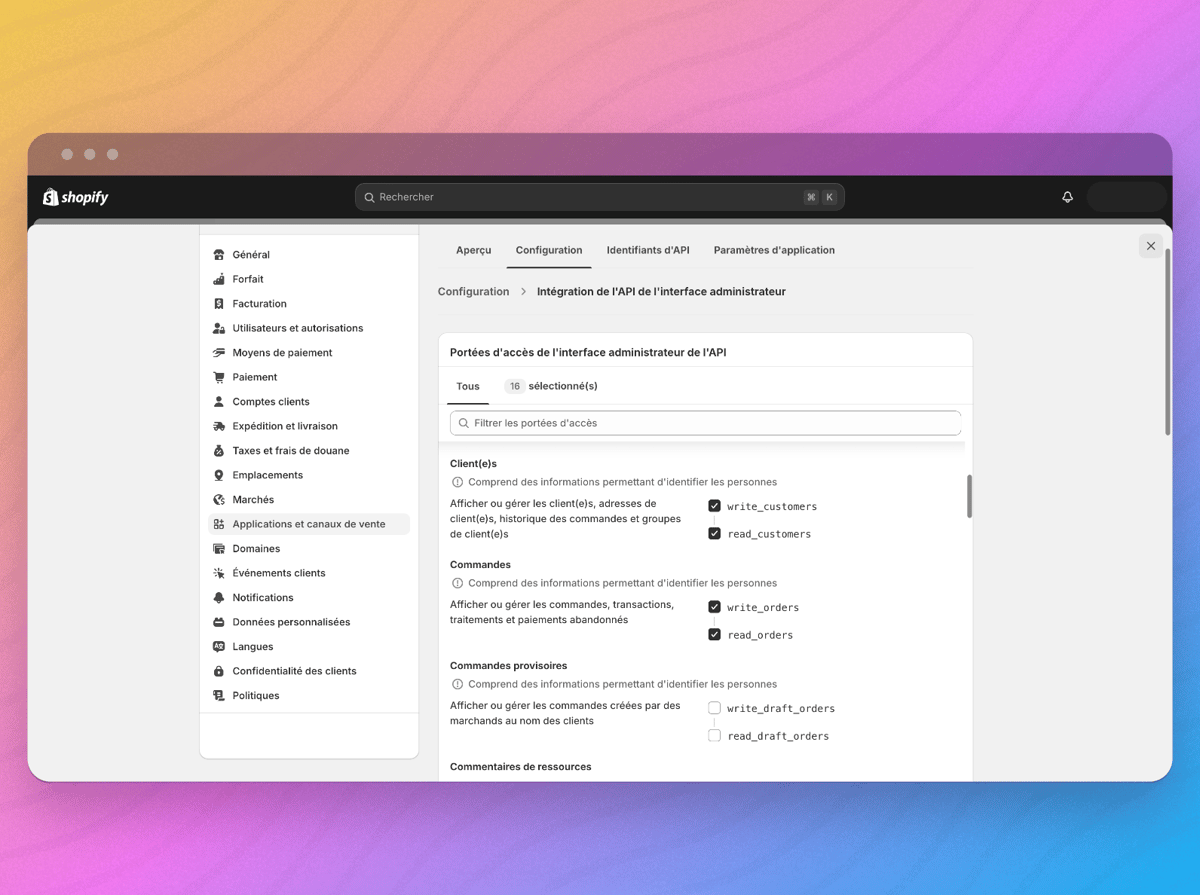
Klik daarna op "App installeren".
In het venster dat verschijnt, klik op "App installeren".
Krijg het Toegangstoken: je moet de juiste API Admin toegangsrechten geselecteerd hebben voor de app. Ga dan naar het toegangstoken gedeelte van de API Admin en klik één keer op "Toon het token". Let op: dit toegangstoken wordt maar één keer helemaal getoond. Sla het op in een privé document.
Ga naar je TPOP-account, op de pagina Externe winkels:
https://app.tpop.com/external-stores
Ga naar de Shopify-regel en klik op de knop “Verbinden”.
Voer het adres (url) van je Shopify-winkel in (eindigend op “.myshopify.com”).
Kopieer en plak het toegangstoken dat je hebt ontvangen op je Shopify beheerdersinterface.
Hoppa, dat was het al: je winkel is nu gesynchroniseerd met TPOP. Producten kunnen nu naar je Shopify-shop worden gestuurd en we kunnen automatisch de bestellingen van deze producten ontvangen zodat we ze naar je klanten kunnen sturen, echt magisch.
Officiële Shopify documentatie: https://help.shopify.com/fr/manual/apps/app-types/custom-apps